Wie kann man eine Seite in WordPress ausblenden? Diese Frage brennt unzähligen WordPress-Website Besitzern unter den Nägeln.
Als am schnellsten wachsendes CMS seit über einem Jahrzehnt, dessen Nutzung allein von 2021 bis 2023 um 3,7% zugenommen hat, kämpfen viele WordPress-Website Besitzer in dieser inhalt getriebenen Ära mit der Herausforderung der Inhalt Vertraulichkeit und -kontrolle.
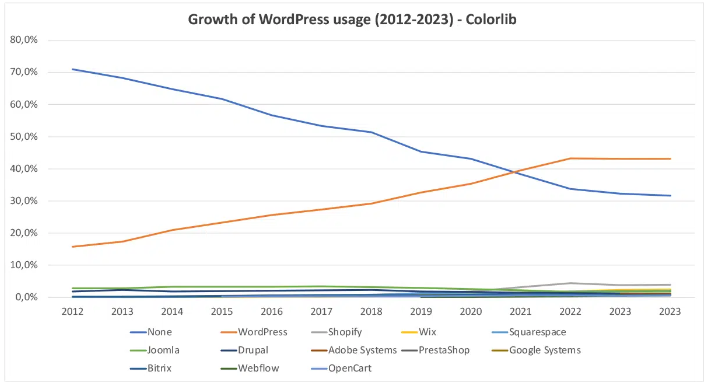
Es ist wichtig, aber wie hält man es vor den alles sehenden Augen der Suchmaschinen, insbesondere Google, verborgen? Die Bewältigung dieser Herausforderung ist nicht nur für die Ästhetik der Website entscheidend, sondern auch für die Sicherheit und die professionelle Darstellung.
In diesem Leitfaden lernen Sie fünf Möglichkeiten, eine Seite in WordPress auszublenden
- Ändern Sie die Sichtbarkeitseinstellungen, um eine Seite auszublenden
- Verwenden Sie die Robot.txt-Datei zum Ausblenden
- Entfernen Sie eine Seite aus dem Navigationsmenü
- Legen Sie ein eindeutiges Passwort fest, um die Seite vor Suchmaschinen zu verbergen
- Verzögern Sie die Veröffentlichung, bis die Seite fertig ist
Wir werden eine Schritt-für-Schritt-Anleitung mit Screenshots bereitstellen und am Ende dieses Blogbeitrags auch die Gründe für das Ausblenden von WordPress-Seiten vor Suchmaschinen erörtern.
Tauchen Sie ein in unseren umfassenden Leitfaden, um die Kunst des Verbergens bestimmter Seiten zu verstehen und zu beherrschen, und stellen Sie sicher, dass Ihre WordPress-Inhalte nur dann und dort auftauchen, wo Sie es möchten.
Methode 1: Eine WordPress-Seite durch Ändern der Sichtbarkeitseinstellung ausblenden
Die Steuerung der Seitensichtbarkeit in WordPress schützt sensible Inhalte, ermöglicht das Staging von Entwürfen, bietet ausgewählten Benutzern exklusiven Zugriff und verhindert, dass bestimmte Seiten von Suchmaschinen indexiert werden. Diese Funktion verbessert die Verwaltung der Website und die Benutzererfahrung.
Anhand von fünf einfachen visuellen Schritten in dieser Methode zeigen wir, wie Sie eine WordPress-Seite mithilfe der Sichtbarkeitseinstellungen ausblenden.
Schritt 1: Besuchen Sie das Dashboard Ihrer WordPress-Website
Um sich anzumelden, navigieren Sie zur Admin-Login-Seite und geben Sie Ihren festgelegten Benutzernamen und Ihr Passwort ein. Sobald Sie diese korrekt eingegeben haben, erhalten Sie Zugriff, um die Inhalte und Einstellungen Ihrer Website zu verwalten und zu ändern. Stellen Sie sicher, dass Sie diese Anmeldedaten sicher aufbewahren, um unbefugten Zugriff zu verhindern.
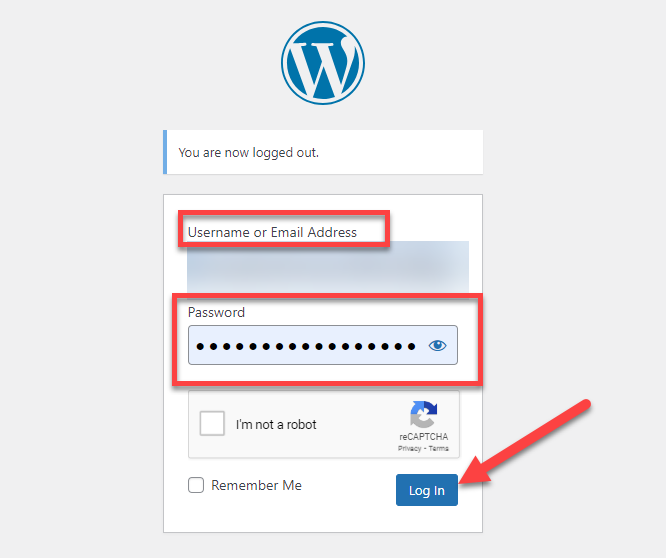
Wenn Sie auf das Dashboard Ihrer WordPress-Website zugreifen möchten, ist es wichtig, sich auf der Admin-Seite der Website anzumelden. Dieses Dashboard ist die Steuerzentrale Ihrer Website, in der Sie Inhalte, Einstellungen und andere Funktionen verwalten können.

Schritt 2: Wählen Sie die Seite aus, die Sie ausblenden möchten
Suchen Sie im Dashboard nach der Option "Seiten". Klicken Sie darauf, sobald Sie sie gefunden haben. Daraufhin erscheint ein Dropdown- oder Pop-up-Menü. Wählen Sie in diesem Menü "Alle Seiten" aus.
Dadurch wird eine Liste aller Seiten auf Ihrer Website angezeigt. Durchsuchen Sie diese Liste, um die spezifische Seite zu identifizieren und auszuwählen, die Sie ausblenden oder ändern möchten. Sobald Sie die Seite ausgewählt haben, können Sie mit der Änderung der Sichtbarkeitseinstellungen oder anderen erforderlichen Anpassungen fortfahren.
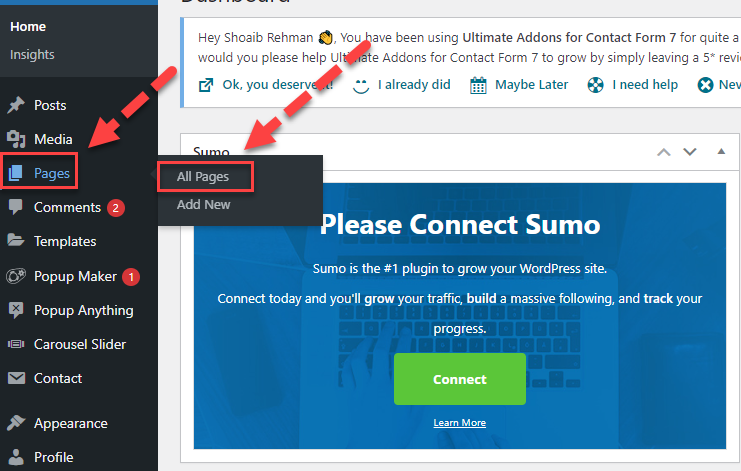
Wählen Sie die spezifische Seite aus der Liste aus, die Sie verbergen möchten. Sobald Sie die gewünschte Seite identifiziert haben, suchen Sie die Option "Bearbeiten" direkt unter dem Seitentitel.
Klicken Sie auf diesen "Bearbeiten"-Link, um auf die Seiteneinstellungen zuzugreifen und die erforderlichen Änderungen an der Sichtbarkeit vorzunehmen. Auf diese Weise können Sie einfach steuern, wer diese Seite sieht oder ob sie überhaupt auf Ihrer Website erscheint.
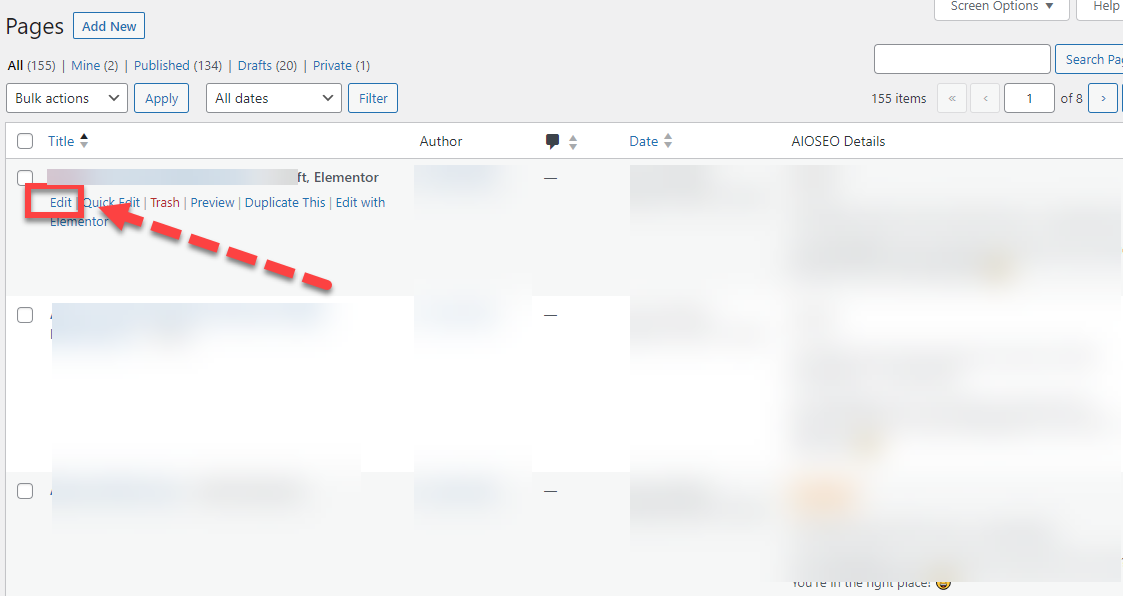
Schritt 3: Klicken Sie auf die Option Sichtbarkeit
Nach Auswahl von "Bearbeiten" wechselt die Seite in einen Modus, der Änderungen ermöglicht. Auf der rechten Seite der Seite befindet sich eine Funktion mit der Bezeichnung "Sichtbarkeit".
Dieses Tool bietet Ihnen die Möglichkeit, die Zugriffseinstellungen der Seite anzupassen, einschließlich der Option, die Seite für bestimmte Betrachter oder das allgemeine Publikum auszublenden oder zu verbergen.
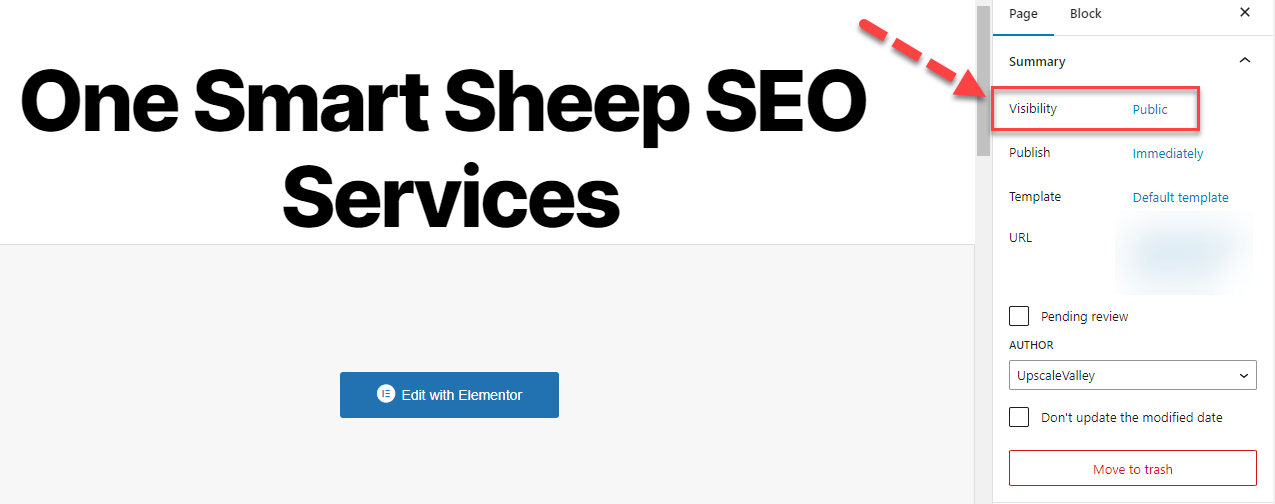
Schritt 4: Steuern Sie, wie dieser Beitrag angezeigt wird
Um die Sichtbarkeit dieses Beitrags zu verwalten, haben Sie die Wahl, ihn als öffentlich, privat oder passwortgeschützt einzustellen. Wenn Sie beabsichtigen, ihn auszublenden, wird durch Auswahl der Sichtbarkeitsoption ein neues Fenster angezeigt.

Wenn Sie die Sichtbarkeit dieser Seite nur auf die Administratoren und Redakteure der Website beschränken möchten, sollten Sie die Option 'privat' auswählen.
Dadurch wird sichergestellt, dass nur Personen mit höheren Zugriffsrechten, wie Administratoren und Redakteure, den Inhalt sehen können, während er für allgemeine Benutzer und Besucher verborgen bleibt.

Schritt 5: Klicken Sie auf die Schaltfläche OK, um die ausgewählte Seite auszublenden
Nach Auswahl der Option "privat" erscheint eine Abfrage mit der Frage: "Möchten Sie diesen Beitrag jetzt privat veröffentlichen?" Diese Abfrage bietet zwei Auswahlmöglichkeiten: "OK" und "Abbrechen". Da unser Ziel darin besteht, die Seite zu verbergen, drücken Sie die Schaltfläche "OK".
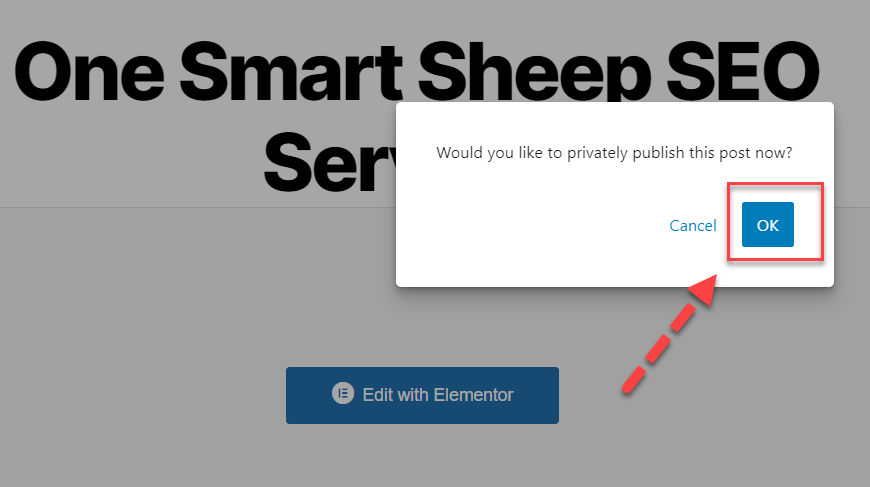
Methode 2: Eine WordPress-Seite mithilfe der Robot.txt-Datei ausblenden
Die Verwendung der robots.txt-Datei zum Ausblenden einer WordPress-Seite verbessert die Verwaltung und den Datenschutz der Website. Sie weist Suchmaschinen an, bestimmte Seiten von der Indexierung auszuschließen und schützt so sensible Inhalte vor unerwünschter Sichtbarkeit in den Suchergebnissen.
Diese Methode bietet eine einfache, aber effektive Ebene des Inhaltsschutzes, ohne die Zugänglichkeit der Seite für normale Benutzer zu verändern.
Schritt 1: Nehmen Sie die URL der Seite, die Sie ausblenden möchten
Um eine bestimmte Seite auf Ihrer WordPress-Website auszublenden, ist es wichtig, zunächst die URL dieser speziellen Seite zu erhalten.
Diese URL ist der eindeutige Identifikator für den Inhalt, den Sie ausblenden möchten, und stellt sicher, dass Sie die richtige Seite anvisieren, ohne versehentlich andere zu beeinflussen.
Sobald Sie diese URL haben, können Sie mit den notwendigen Schritten fortfahren, um ihre Sichtbarkeit einzuschränken.
https://onesmartsheep.com/post/25-best-wordpress-art-gallery-themes-to-use
Schritt 2: Fügen Sie diesen Code in die Robot.txt-Datei ein
Um einen bestimmten Beitrag oder eine bestimmte Seite auf Ihrer WordPress-Website mithilfe der robots.txt-Datei auszublenden, müssen Sie diese Datei erstellen oder ändern. Verwenden Sie in der robots.txt-Datei die Anweisung Disallow: gefolgt von dem Pfad zu Ihrer Seite.

Dadurch wird Suchmaschinen mitgeteilt, diese spezifische Seite nicht zu indexieren oder zu durchsuchen. Um genau die Seite anzuvisieren, die Sie ausblenden möchten, ersetzen Sie einfach 'your-page/' durch den spezifischen URL-Pfad Ihrer gewünschten Seite. Hier ist ein Beispiel, wie der Code aussehen sollte.

Schritt 3: Speichern Sie die Robot.txt-Datei
Nachdem Sie die erforderlichen Änderungen an der robots.txt-Datei vorgenommen haben, stellen Sie sicher, dass Sie Ihre Änderungen speichern. Sie können die vorgenommenen Änderungen abschließen und speichern, indem Sie auf die Schaltfläche 'Speichern' klicken.
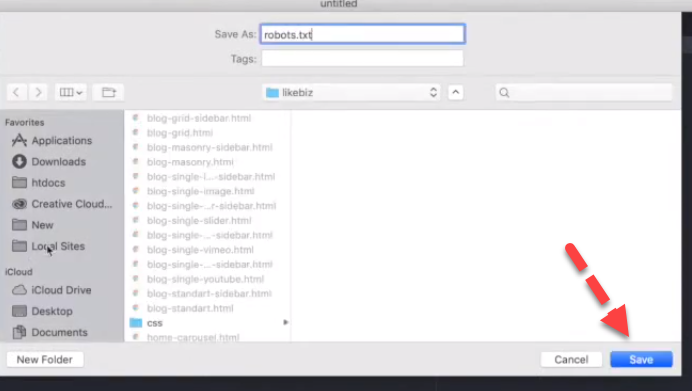
Schritt 4: Laden Sie die Robot.text-Datei in Cpanel hoch
Sobald Sie Ihre Änderungen gespeichert haben, kehren Sie zum cPanel der Website zurück. Navigieren Sie von dort zum 'Dateimanager' und fahren Sie fort, indem Sie die Option 'Hochladen' auswählen, um Ihre Änderungen zu übernehmen.

Nach Auswahl der Option 'Hochladen' werden Sie aufgefordert, auf die Schaltfläche 'Datei auswählen' zu klicken. Von hier aus suchen und wählen Sie die zuvor gespeicherte Datei aus. Sobald sie ausgewählt ist, fahren Sie mit dem Hochladen der Datei fort.
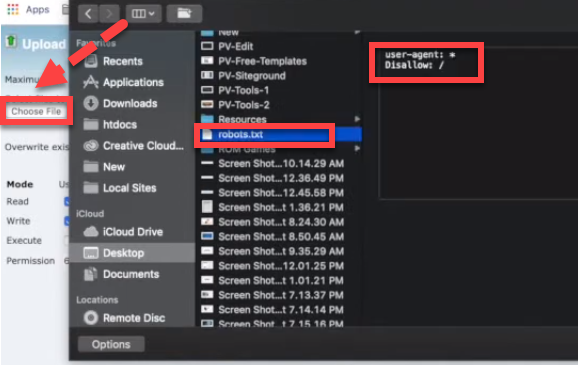
Methode 3: Eine WordPress-Seite aus dem Navigationsmenü ausblenden
Das Ausblenden einer WordPress-Seite aus dem Navigationsmenü verbessert die Benutzererfahrung, indem es die Oberfläche aufräumt.
Es ermöglicht Administratoren, wichtige, aber selten aufgerufene Seiten (wie rechtliche Bedingungen oder Sonderangebote) zugänglich zu halten, ohne Besucher zu überfordern. Zusätzlich bietet es Flexibilität bei der Inhaltspräsentation und Optimierung des Website-Designs.
Schritt 1: Aktivieren Sie das Plugin "Exclude Page From Menu"
In diesem Ansatz verwenden wir ein Plugin, das entwickelt wurde, um Seiten aus dem Menü auszuschließen. Beginnen Sie mit der Aktivierung des Plugins. Sie können ein neues Plugin hinzufügen, indem Sie zum Abschnitt Plugins navigieren und 'Hinzufügen' auswählen.
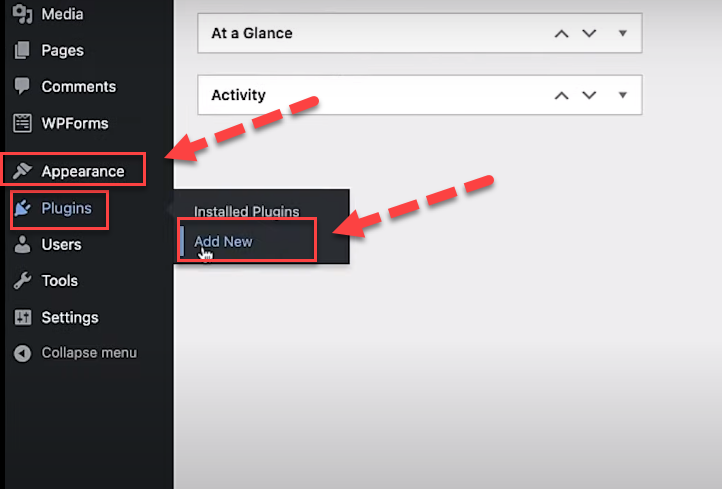
Geben Sie in der Suchleiste ein, um nach dem Plugin "exclude pages from menu" zu suchen. Klicken Sie dann auf die Schaltfläche "Installieren".

Nachdem der Installationsprozess erfolgreich abgeschlossen wurde, müssen Sie die Funktion oder das Plugin aktivieren.
Um dies zu tun, suchen und klicken Sie einfach auf die Schaltfläche "Aktivieren". Dieser Schritt stellt sicher, dass die installierte Komponente auf Ihrer Website einsatzbereit ist.

Schritt 2: Wählen Sie die Seite aus dem Menü aus, die Sie ausblenden möchten
Wählen Sie aus den verfügbaren Menüoptionen die spezifische Seite aus, die Sie verbergen möchten; in diesem Fall habe ich mich für die Seite 'Warenkorb' entschieden.
Mein Ziel ist es, sicherzustellen, dass diese bestimmte Seite für eine übersichtlichere Benutzererfahrung nicht in der Hauptnavigationsleiste erscheint.
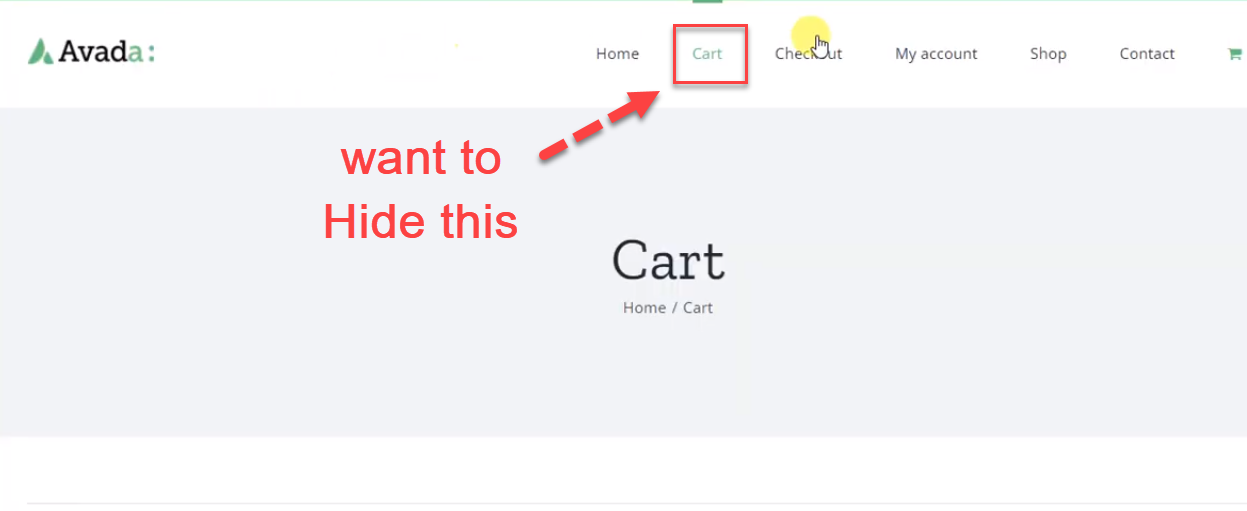
Schritt 3: Klicken Sie auf "Seite bearbeiten"
Navigieren Sie in dieser Phase zu der spezifischen Seite, die Sie vor Suchmaschinen schützen möchten, und öffnen Sie sie.
Suchen Sie dort die Option 'Seite bearbeiten', die normalerweise oben in der Kopfzeile zu finden ist, und klicken Sie darauf, um in den Bearbeitungsmodus der Seite zu gelangen.

Schritt 4: Klicken Sie auf "Diese Seite aus dem Menü ausschließen"
Nachdem Sie die Option 'Seite bearbeiten' ausgewählt haben, werden Sie zum WordPress-Seiten-Editor weitergeleitet, in dem Änderungen an der Seite vorgenommen werden können.
Scrollen Sie durch den Editor und suchen Sie die Option 'Seite aus dem Menü ausschließen'. Normalerweise befindet sich diese auf der rechten Seite, oft unter dem Abschnitt 'Beitragsbild'.
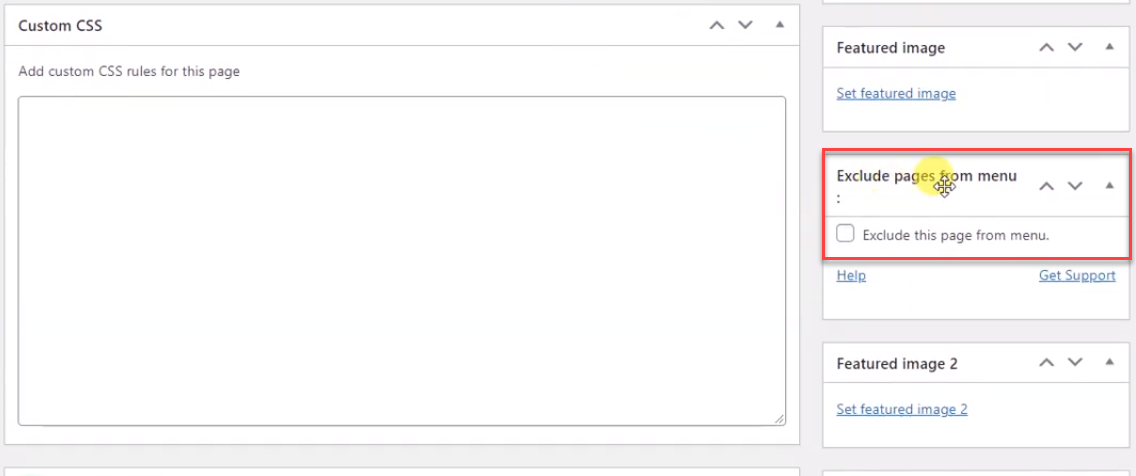
Aktivieren Sie das Kontrollkästchen mit der Bezeichnung 'Seite aus dem Menü ausschließen'. Dadurch weisen Sie das System an, diese bestimmte Seite aus dem Haupt Navigationsmenü Ihrer Website herauszuhalten.
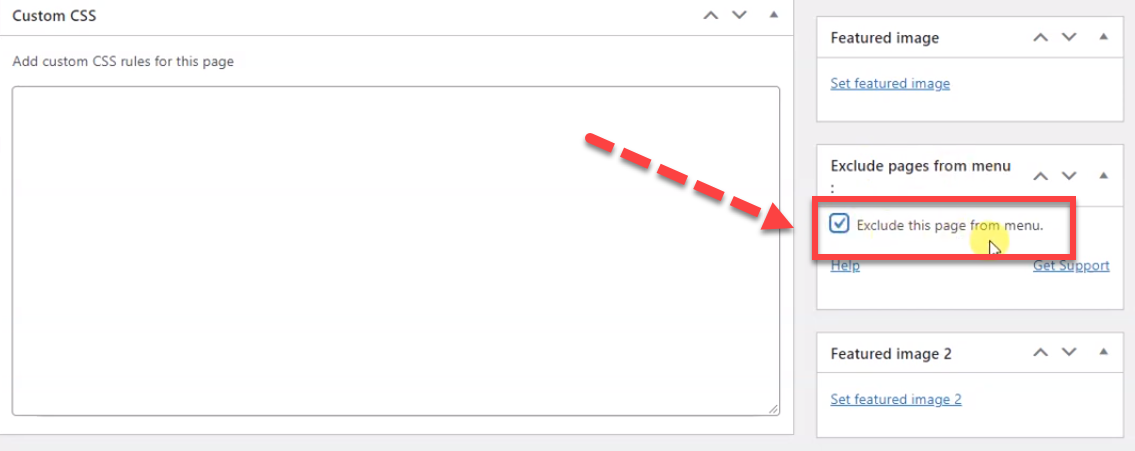
Navigieren Sie auf der Seite nach oben und suchen Sie die Schaltfläche 'Aktualisieren', die sich normalerweise oben rechts auf dem Bildschirm befindet.
Durch Klicken auf diese Schaltfläche werden alle vorgenommenen Änderungen gespeichert und übernommen.

Schritt 5: Überprüfen Sie, ob die Warenkorb-Seite entfernt wurde
Navigieren Sie nach dem Drücken der Schaltfläche 'Aktualisieren' zurück zur Hauptansicht Ihrer Website. Aktualisieren Sie die Homepage, um die Änderungen in Kraft treten zu lassen.
Sie werden feststellen, dass die Option 'Warenkorb' erfolgreich aus der Menüleiste entfernt wurde.

Methode 4: Verstecken einer WordPress-Seite vor Suchmaschinen durch Festlegen eines einzigartigen Passworts
Das Festlegen eines einzigartigen Passworts, um eine WordPress-Seite vor Suchmaschinen zu verstecken, gewährleistet verbesserte Inhaltssicherheit. Diese Methode verhindert unbefugten Zugriff und stellt gleichzeitig sicher, dass nur diejenigen mit dem Passwort die Seite sehen können.
Es ist ein maßgeschneiderter Ansatz für die Vertraulichkeit von Inhalten, der sensible Informationen vor der allgemeinen Indexierung durch Suchmaschinen schützt.
Schritt 1: Klicken Sie im Bearbeitungsmodus auf Sichtbarkeit
Nachdem Sie 'Bearbeiten' unterhalb des Titels ausgewählt haben, wechselt die Website in einen bearbeitbaren Modus. Suchen und klicken Sie in diesem Modus auf die Einstellung 'Sichtbarkeit'. Es erscheint ein Pop-up-Fenster, und wählen Sie aus den verfügbaren Optionen 'Passwortgeschützt'.

Schritt 2: Klicken Sie auf Passwortgeschützt und legen Sie ein sicheres Passwort fest
Legen Sie ein starkes Passwort fest, um die Sicherheit zu gewährleisten. Sobald Sie die Option 'Passwortgeschützt' ausgewählt haben, erscheint darunter ein dafür vorgesehenes Feld oder ein Tab, in das Sie Ihr gewähltes Passwort eingeben können.
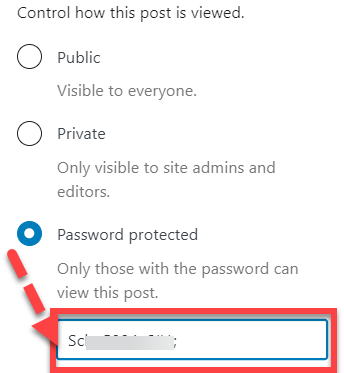
Schritt 3: Überprüfen Sie den Sichtbarkeitsstatus
Legen Sie ein starkes Passwort fest, um die Sicherheit zu gewährleisten. Sobald Sie die Option 'Passwortgeschützt' ausgewählt haben, erscheint darunter ein dafür vorgesehenes Feld oder ein Tab, in das Sie Ihr gewähltes Passwort eingeben können.

Methode 5: Verstecken einer veröffentlichten WordPress-Seite, bis sie einsatzbereit ist
Das Verstecken einer WordPress-Seite, bis sie fertig ist, stellt sicher, dass Besucher nur ausgereifte, fertiggestellte Inhalte sehen.
Dies wahrt die Professionalität einer Website, verhindert die Verbreitung falscher oder unvollständiger Informationen und sorgt für ein nahtloses Benutzererlebnis. Es ist ein proaktiver Ansatz zur Qualitätskontrolle, der sicherstellt, dass nur ansehbare Inhalte live sind.
Schritt 1: Überprüfen Sie, ob der Status "Veröffentlicht" ist
Wählen Sie die spezifische WordPress-Seite aus, die Sie ändern möchten, und klicken Sie auf die Option 'Bearbeiten'. Beim Aufrufen der Bearbeitungsoberfläche werden Sie feststellen, dass die Seite als veröffentlicht markiert ist.
Nach einer Überprüfung könnte Ihnen jedoch auffallen, dass sie noch nicht für Ihre Zielgruppe optimiert ist.
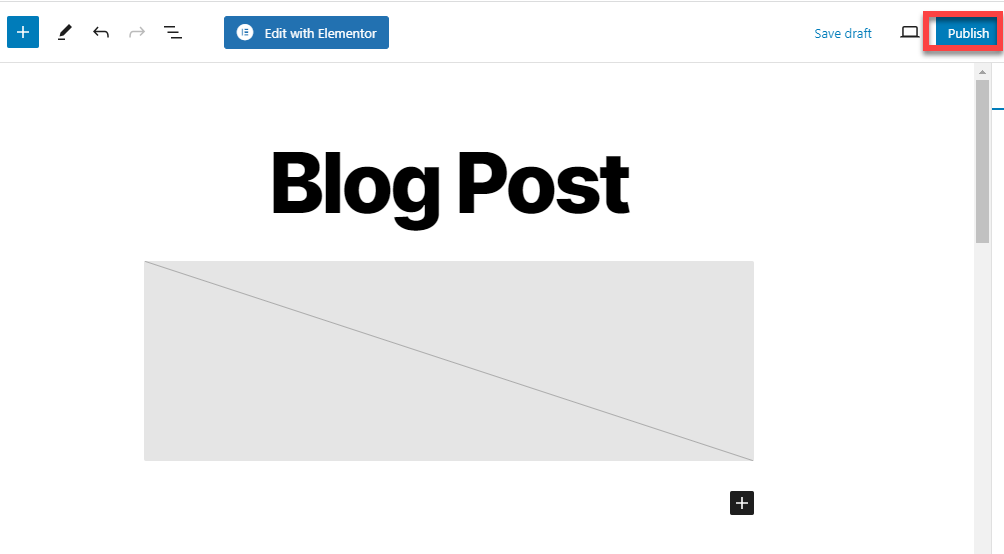
Schritt 2: Klicken Sie auf Entwurf speichern
Wählen Sie in den Optionen die Auswahl 'Entwurf speichern'. Dadurch wird die Seite im Backend der Website gespeichert und bleibt unveröffentlicht.
Folglich bleibt diese Seite vor Suchmaschinen verborgen und erscheint nicht in den Suchergebnissen.
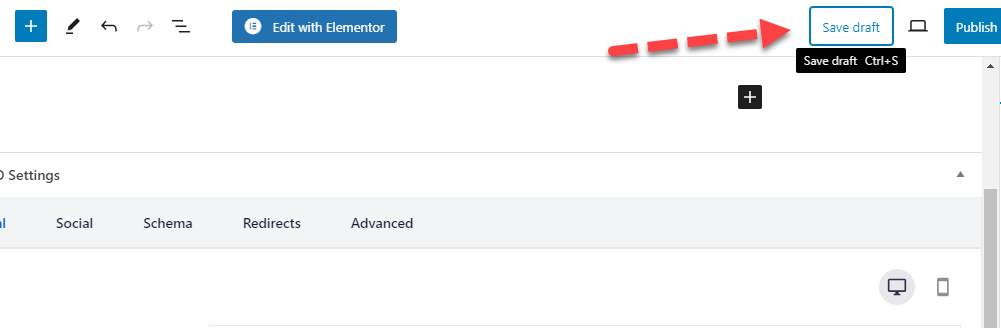
Gründe, eine WordPress-Seite vor der Suchmaschine zu verbergen
- Datenschutzbedenken: Einige Seiten können sensible oder private Informationen enthalten, auf die die Öffentlichkeit nicht zugreifen soll. Indem Sie sie verborgen halten, stellen Sie sicher, dass sie vertraulich bleiben.
- Website-Entwicklung: Wenn Sie Ihre Website überarbeiten oder aktualisieren, möchten Sie möglicherweise nicht, dass unvollständige oder Testseiten von Suchmaschinen indexiert werden.
- Sonderaktionen: Wenn Sie eine Landing Page für eine bestimmte Zielgruppe oder eine Werbeveranstaltung haben, möchten Sie möglicherweise nicht, dass sie über Suchmaschinen allgemein zugänglich ist.
- Nur für Mitglieder bestimmte Inhalte: Seiten, die für bestimmte Mitglieder oder Abonnenten entworfen wurden, sollten diesen vorbehalten bleiben und nicht für die breite Öffentlichkeit verfügbar sein.
- Vermeidung von doppelten Inhalten: Suchmaschinen wie Google bestrafen Websites mit doppelten Inhalten. Wenn Sie Seiten mit ähnlichen Inhalten haben, ist es ratsam, einige zu verbergen, um mögliche SEO-Strafen zu vermeiden.
- Bessere Benutzererfahrung: Irrelevante oder veraltete Seiten können Benutzer verwirren oder frustrieren. Indem Sie sicherstellen, dass nur relevante Seiten indexiert werden, bieten Sie ein besseres Surferlebnis.
- Temporärer Inhalt: Wenn Sie saisonale Seiten oder Inhalte haben, die sich auf bestimmte Ereignisse beziehen, möchten Sie sie möglicherweise ausblenden, nachdem das Ereignis abgeschlossen ist.
- SEO-Optimierung: In einigen Fällen kann es strategisch sinnvoll sein, zu verhindern, dass bestimmte Seiten indexiert werden, um sicherzustellen, dass die relevantesten und wichtigsten Seiten von den Benutzern leicht gefunden werden.
- Rechtliche oder regulatorische Gründe: Einige Inhalte müssen möglicherweise aufgrund gesetzlicher Beschränkungen oder zur Einhaltung von Vorschriften verborgen werden.
- Zugriffsbeschränkung: Möglicherweise haben Sie Seiten, die nur für den internen Gebrauch, für Schulungen oder für andere spezifische Zielgruppen gedacht sind.
Zusammenfassung
Das Verbergen einer WordPress-Seite vor Google oder anderen Suchmaschinen ist für viele Website-Besitzer eine entscheidende Funktion.
Egal, ob Sie Inhalte verfeinern, sensible Informationen schützen oder Updates vorbereiten, die Kontrolle der Sichtbarkeit stellt sicher, dass Sie Ihrem Publikum nur die am besten ausgearbeiteten und relevantesten Inhalte präsentieren.
Die in diesem Blog beschriebenen Schritte bieten Ihnen mehrere Methoden, um dies zu erreichen, sei es durch Sichtbarkeitseinstellungen, robots.txt oder Plugins.
Denken Sie immer daran, dass eine gut verwaltete Website Ihr Engagement für Ihr Publikum widerspiegelt, und die Kontrolle der Sichtbarkeit Ihrer Inhalte ist ein großer Teil dieser Verwaltung.
Stellen Sie sicher, dass Sie die Sichtbarkeit nach Änderungen testen, um zu gewährleisten, dass Ihre Inhalte wie beabsichtigt privat bleiben.
Häufig gestellte Fragen
Wie kann ich meine Website vor der Öffentlichkeit verbergen?
Um Ihre Website vor der Öffentlichkeit zu verbergen, können Sie:
- Verwenden Sie ein Plugin "Demnächst verfügbar" oder "Wartungsmodus", wenn Sie Plattformen wie WordPress verwenden. Damit bleibt Ihre Website verborgen, während Sie daran arbeiten.
- Passen Sie die robots.txt-Datei an, um zu verhindern, dass Suchmaschinen Ihre Website crawlen und indexieren. Sie können User-agent: * und Disallow: / zur Datei hinzufügen.
- Legen Sie die Sichtbarkeitseinstellungen der Website in Ihrem Content-Management-System (CMS) auf 'privat' fest.
- Schützen Sie Ihre gesamte Website oder bestimmte Verzeichnisse mit einem Passwort, indem Sie die von Ihrem Hosting-Anbieter bereitgestellten Tools verwenden.
Was passiert, wenn Sie eine WordPress-Seite auf privat stellen?
Wenn Sie eine WordPress-Seite auf 'privat' setzen, bedeutet das:
- Die Seite ist für die Öffentlichkeit oder reguläre Besucher der Website nicht sichtbar.
- Nur angemeldete Benutzer mit den entsprechenden Berechtigungen (in der Regel Administratoren und Redakteure) können die private Seite sehen.
- Private Seiten erscheinen nicht in Suchergebnissen, Website-Menüs oder Feeds.
- Die Seite bleibt veröffentlicht, aber in einem eingeschränkten Modus, sodass sie nicht als Entwurf oder zur Überprüfung behandelt wird.
Indiziert Google private WordPress-Seiten?
Nein, Google und andere Suchmaschinen indizieren keine privaten WordPress-Seiten. Wenn eine Seite in WordPress auf privat gestellt wird, sendet sie eine 'noindex'-Anweisung an Suchmaschinen und signalisiert ihnen, die Seite nicht zu indizieren.
Darüber hinaus sind private Seiten für Benutzer, die nicht angemeldet sind, nicht zugänglich, sodass Crawler von Suchmaschinen von vornherein keinen Zugriff auf den Inhalt haben.
Stellen Sie jedoch immer sicher, dass es keine direkten Links zu privaten Seiten von öffentlichen Seiten gibt, da Crawler versuchen könnten, auf sie zuzugreifen, wenn sie verlinkt sind.
















.svg)
.svg)
.svg)

